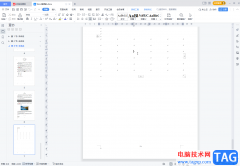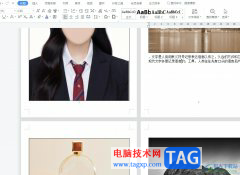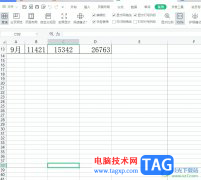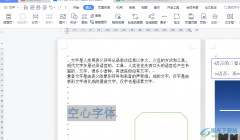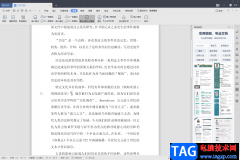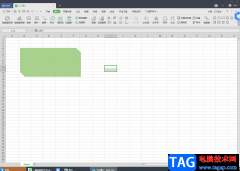wps软件是许多用户很喜欢的一款办公软件,给用户带来了不少的便利,当用户在使用这款办公软件时,可以感受到其中的功能是很强大的,让用户能够简单轻松的解决编辑问题,进一步提升了用户的编辑速度,因此wps软件成为了用户电脑上的必备办公软件,但是用户最近发现,在电脑微信接收的文档打开呈现的是只读模式,用户无法进行编辑,这种情况用户应该怎么来解决呢,其实这个问题很好解决,用户可以利用另存为功能来到其他路径打开编辑,或者用户将微信文件属性取消只读模式即可解决,那么接下来就让小编来向大家分享一下这个问题的操作过程吧,希望用户能够从中获取到有用的经验。
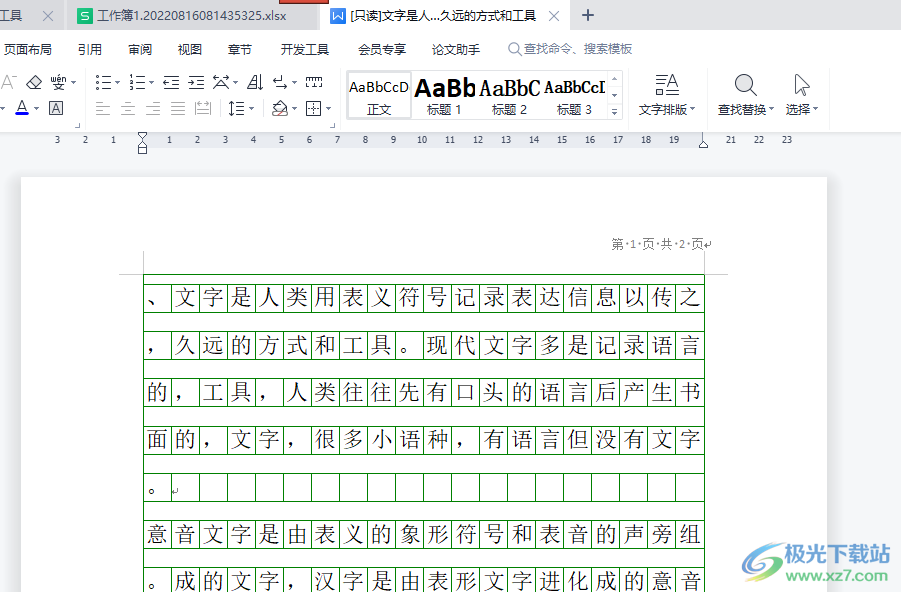
方法步骤
1.用户首先打开电脑微信,并在聊天界面中找到接收的文档,接着用鼠标右键点击文档,将会弹出菜单,用户需要点击另存为选项
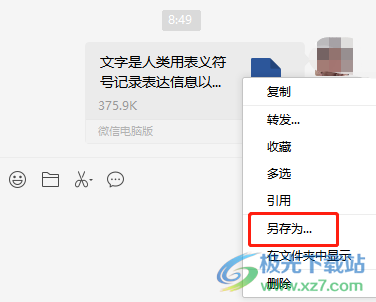
2.接着在打开的另存为窗口中用户设置好保存位置、文件名称以及文件保存类型后按下保存按钮,这时用户再次打开另存的文档文件即可进行编辑
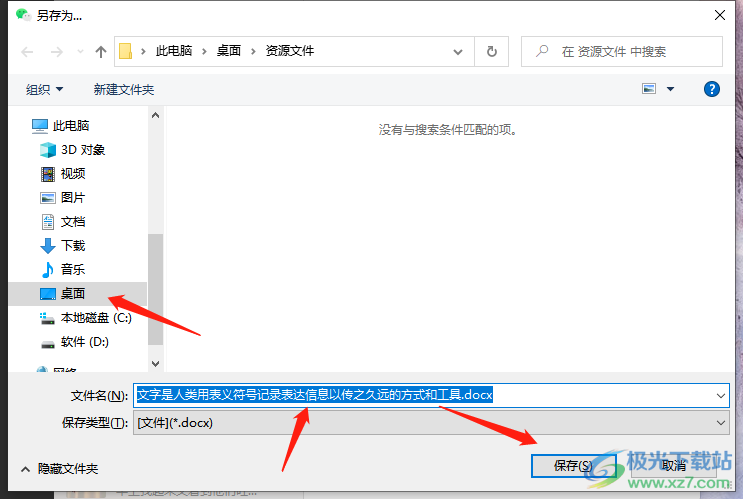
3.用户还可以更改微信文件夹的属性来解决,用户在接收文档的右键菜单中点击在文件夹中显示选项
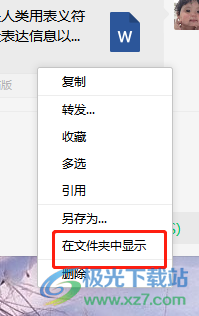
4.随后打开了文档所在文件夹窗口,用户需要点击上方导航栏中的的filestorage文件
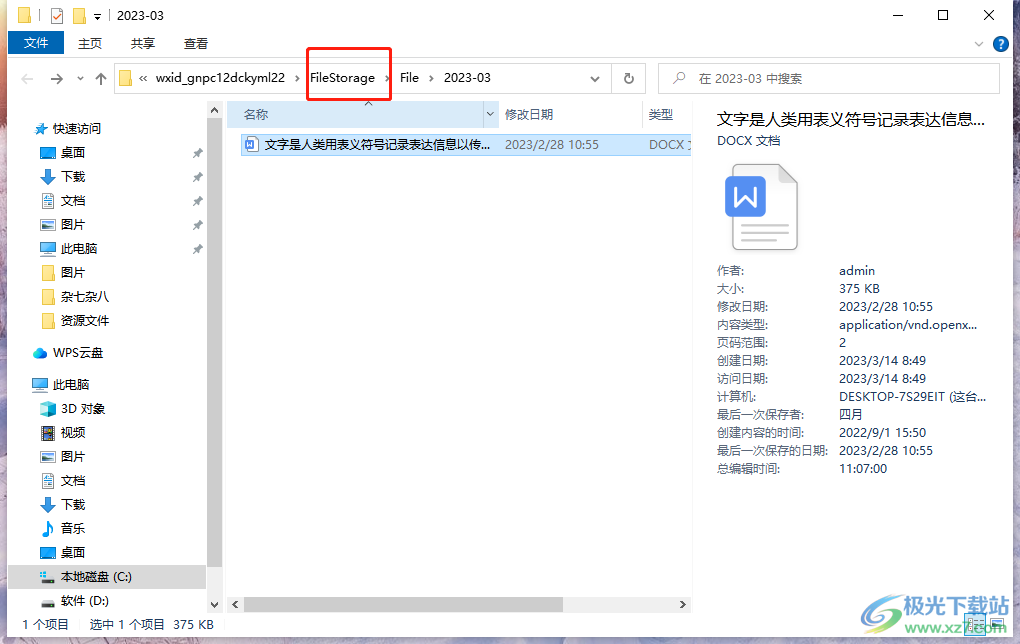
5.然后在下方切换出来的文件夹列表中,用户需要右键点击file选项,在显示出来的右键菜单中用户点击底部的属性选项

6.进入到file属性窗口,用户将底部的只读选项取消勾选并按下确定按钮就可以了
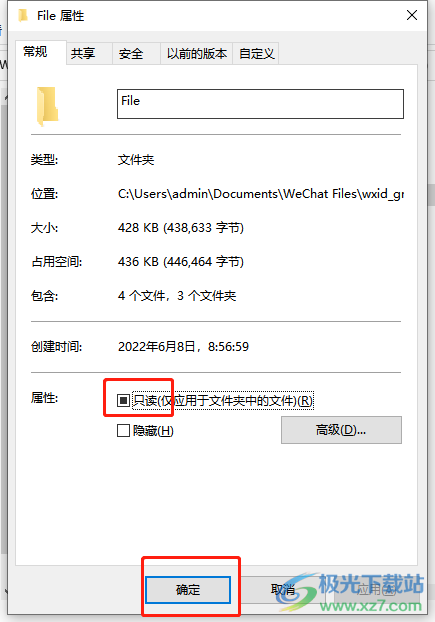
一直以来wps软件深受用户的喜爱,给用户带来了不少的便利,当用户在电脑微信中打开他人分享的文档时,会发现文档状态是只读模式,用户无法进行编辑,这个时候用户可以将文档另存到其它路径来打开编辑,或者直接将微信文件夹的属性设置为取消只读模式即可解决,因此有需要的用户快来看看吧。